Phóng to kích thước tệp JPG trực tuyến với 4 bộ chỉnh sửa hình ảnh này
Bạn có thể tò mò liệu có thể tăng kích thước của tệp JPG hay không. Vâng, đây là một số tin tức tuyệt vời! Bạn có thể tăng kích thước hình ảnh của mình theo một số cách khác nhau. Tuy nhiên, nếu bạn làm như vậy, hình ảnh sẽ bị méo và giảm chất lượng. Nó là kết quả tất yếu của những hành động của bạn. Phần lớn các kính lúp hình ảnh chỉ có thể tăng kích thước tệp ảnh của bạn lên gấp hai lần. Nhưng bạn thật may mắn vì bài đăng này sẽ chỉ cho bạn bốn cách khác nhau để phóng to JPG hình ảnh mà vẫn giữ được chất lượng của nó.
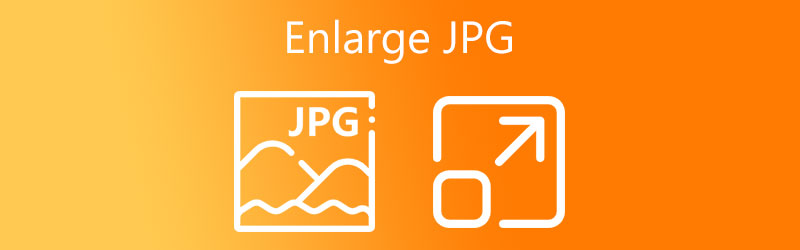

Phần 1. Làm thế nào để phóng to kích thước tệp JPG trực tuyến
1. Vidmore Free Image Upscaler Online
Như đã nói ở trên, không dễ dàng để phóng to một bức ảnh vì nó sẽ khiến bức ảnh bị giảm chất lượng. May mắn thay, Vidmore Free Image Upscaler Online có thể đáp ứng tiêu chuẩn của bạn. Ngay cả khi nó là một ứng dụng internet, nó hoạt động hoàn hảo. Việc phóng to hình ảnh này sẽ giúp người dùng thực hiện công việc của họ một cách hiệu quả. Và tất cả là nhờ sự trợ giúp của trí tuệ nhân tạo. Bởi vì một khi hình ảnh của bạn ở trong giao diện, nó sẽ tự động nâng cao nó.
Bên cạnh đó, Vidmore Free Image Upscaler Online sẽ cho phép bạn chọn hình ảnh bạn muốn mà không làm giảm chất lượng. Và điều làm cho nó trở nên thuận lợi hơn là nó miễn phí! Do đó, bạn có quyền tự do nâng cao hình ảnh của mình không giới hạn!
Ngoài JPG, Vidmore Free Image Upscaler Online còn có khả năng phóng to các định dạng hình ảnh khác nhau. Và bạn biết điều gì đáng ngạc nhiên hơn không? Bạn có thể phóng to hình ảnh của mình thành công trong ba bước đơn giản!
Bước 1: Bạn sẽ cần nhập tên của chương trình Vidmore Free Image Upscaler Online vào thanh tìm kiếm của trình duyệt internet mà bạn sử dụng thường xuyên nhất. Khi bạn đến đó, hãy tìm biểu tượng cho biết Tải lên hình ảnh, sau đó chọn ảnh bạn muốn thêm từ thư mục đã lưu trữ.
Hãy dùng thử Trình nâng cấp hình ảnh ngay bây giờ!
- Cải thiện chất lượng ảnh.
- Phóng to hình ảnh lên 2X, 4X, 6X, 8X.
- Khôi phục hình ảnh cũ, làm mờ ảnh, v.v.

Bước 2: Sau khi bạn đã quyết định một hình ảnh để sử dụng, bạn cần phải kiên nhẫn. Đồng thời, trí tuệ nhân tạo xử lý hình ảnh. Bạn sẽ có thể so sánh hình ảnh như trước khi xử lý với kết quả sau khi xử lý xong. Bạn chỉ cần chọn Phóng đại cho đến khi bạn đạt đến mức thu phóng mong muốn mà bạn yêu cầu.
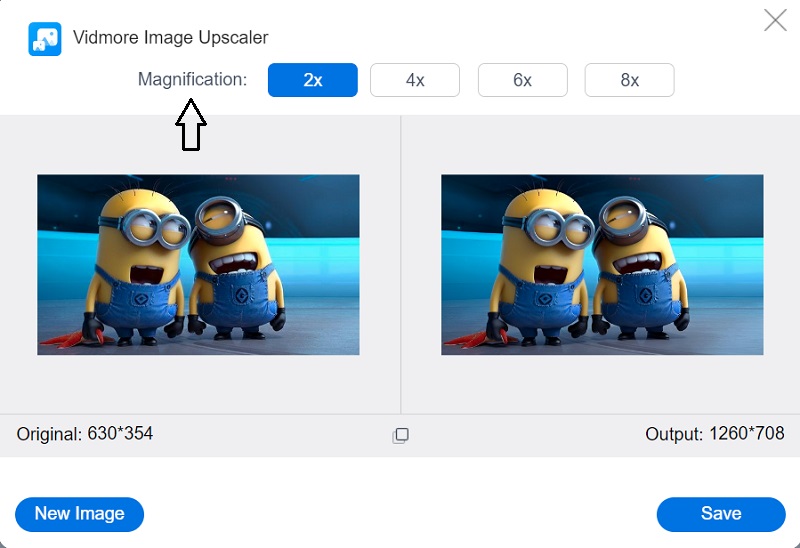
Bước 3: Bạn nên nhấn Tiết kiệm chỉ khi kết quả và việc phóng to ảnh của bạn đạt yêu cầu. Và chúng tôi đã hoàn thành!
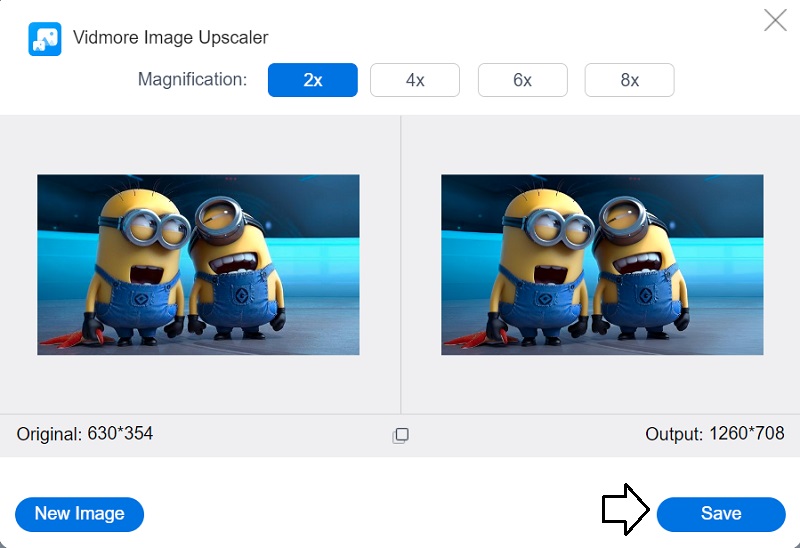
2. Photo Enlarger
Một ứng dụng dựa trên web khác sẽ giúp bạn phóng to hình ảnh của mình có tại PhotoEnlarger.com. Bạn có thể truy cập ứng dụng này bằng cách vào trang web của họ. Giao diện người dùng không quá phức tạp. Ngoài ra, mọi hành động đã làm cho các công cụ điều hướng trở nên đơn giản và khả thi. Ngoài ra, nó có khả năng nâng cao chất lượng tổng thể của hình ảnh. Ngoài ra, nó có thể được sử dụng để cải thiện chất lượng tổng thể của hình ảnh. Hướng dẫn về cách tận dụng tối đa các trình tăng cường hình ảnh được bao gồm toàn bộ trong văn bản sau đây, được định dạng như một hướng dẫn cần thiết.
Bước 1: Bây giờ bạn nên khởi chạy trình duyệt web của mình, tìm PhotoEnlarger.com bằng thanh tìm kiếm, sau đó nhấp vào liên kết đầu tiên nhấp nháy. Sau đó, điều hướng đến hình ảnh bạn muốn sửa đổi bằng cách nhấn vào Duyệt qua và chọn hình ảnh từ menu.
Bước 2: Nếu hình ảnh đã được hiển thị trên màn hình của bạn, bạn sẽ có quyền truy cập vào một thanh trượt đọc Chọn hệ số phóng to. Nếu bạn muốn hình ảnh tăng kích thước, hãy di chuyển công tắc sang bên phải cho đến khi đạt được kích thước mong muốn. Nó sẽ cho phép bạn phóng to hình ảnh.
Bước 3: Bạn cũng có thể chỉ định chiều cao và kích thước của đối tượng theo cách thủ công. Bạn có thể làm điều đó với cùng một phương pháp. Sau khi bạn đã điều chỉnh tỷ lệ theo ý muốn của mình, bạn có thể chọn Phóng to tùy chọn từ menu.
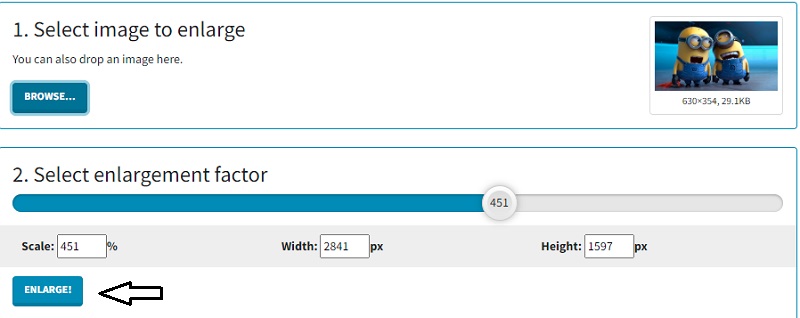
3. PixCut
Độ phân giải hình ảnh có thể được tăng lên khi sử dụng một chương trình gọi là PixCut, một ứng dụng web. PixCut có thể được tìm thấy trực tuyến vì nó được hỗ trợ bởi những tiến bộ gần đây nhất trong công nghệ trí tuệ nhân tạo. Nó có thể tự động phóng to hình ảnh, bất kể loại hình ảnh đang được sử dụng. Bạn có thể sử dụng chức năng này bất kể kiểu chụp hay định dạng hình ảnh.
Bước 1: Sau khi điều hướng đến trang web PixCut, bạn sẽ cần nhấp vào Tải lên hình ảnh để tải lên hình ảnh bạn muốn chỉnh sửa.
Bước 2: Khi hoàn tất, nó sẽ hiển thị đồng thời hình ảnh gốc và phiên bản phóng đại trên màn hình.
Bước 3: Bạn có thể chuyển sang bước tiếp theo: chọn nút có nhãn Tải xuống mà không có Hình mờ. Mặt khác, để cài đặt điều này mà không có hình mờ hiển thị, bạn sẽ cần số dư tín dụng cao hơn những gì bạn hiện có.
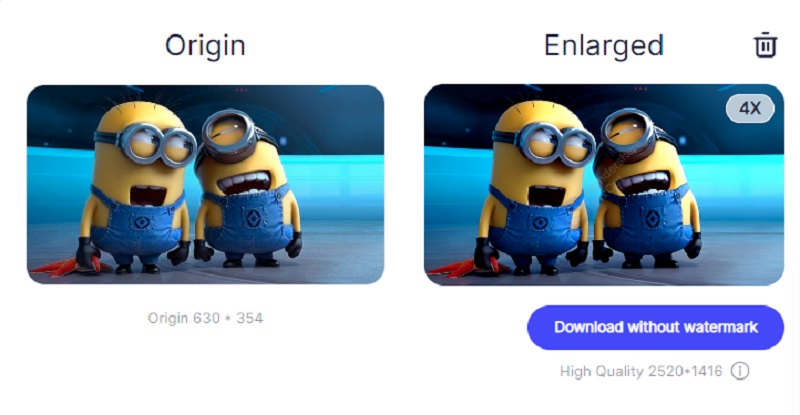
4. AI Image Enlarger
Bạn cũng có thể sử dụng AI Image Enlarger, một công cụ trực tuyến khác, để phóng to hình ảnh JPG của bạn. Nó là một phần mềm có các công nghệ giảm tiếng ồn dựa trên trí tuệ nhân tạo. Ngoài ra, nó còn sở hữu một công cụ trí tuệ nhân tạo có thể biến ảnh chân dung và khuôn mặt của bạn thành phong cách hoạt hình khi bạn đang trực tuyến.
AI Image Enlarger đã cải thiện độ phân giải và kích thước hình ảnh mà không làm giảm chất lượng hình ảnh. Nâng cao chất lượng hình ảnh bằng cách giảm lượng nhiễu và làm sắc nét hình ảnh. Với sự hỗ trợ của chương trình này, bạn không chỉ có thể tạo ra những bức ảnh ấn tượng về mặt hình ảnh mà còn có thể phóng đại những bức ảnh hiện có. Và cuối cùng, nó cung cấp cho người dùng khả năng cải thiện chất lượng tổng thể của các bức ảnh của họ. Bạn sẽ tìm thấy danh sách các bước cần thực hiện bên dưới để bạn tham khảo.
Bước 1: Bạn sẽ cần sử dụng AI Image Enlarger, có thể được tìm thấy trong bất kỳ trình duyệt nào bạn thường sử dụng. Sau đó, chọn tùy chọn có nhãn Chọn hình ảnh. Sau khi bạn đã chọn nút đó, bạn sẽ thấy rằng bạn được yêu cầu đăng ký và xác thực địa chỉ email của mình trước khi tiếp tục.
Bước 2: Khi bạn đã hoàn thành tất cả quá trình xác minh, bạn có thể thêm hình ảnh của mình. Bạn sẽ nhận thấy một mũi tên hướng xuống bên cạnh hình ảnh. Nếu bạn vẫn không hài lòng với việc tăng kích thước, bạn có thể chọn thay đổi bằng cách nhấp vào mũi tên trong menu thả xuống.
Bước 3: Nhấn vào Khởi đầu nếu bạn hài lòng với những thay đổi bạn đã thực hiện đối với hình ảnh, rồi đợi hình ảnh được lưu vào thiết bị của bạn để bạn có thể truy cập sau.
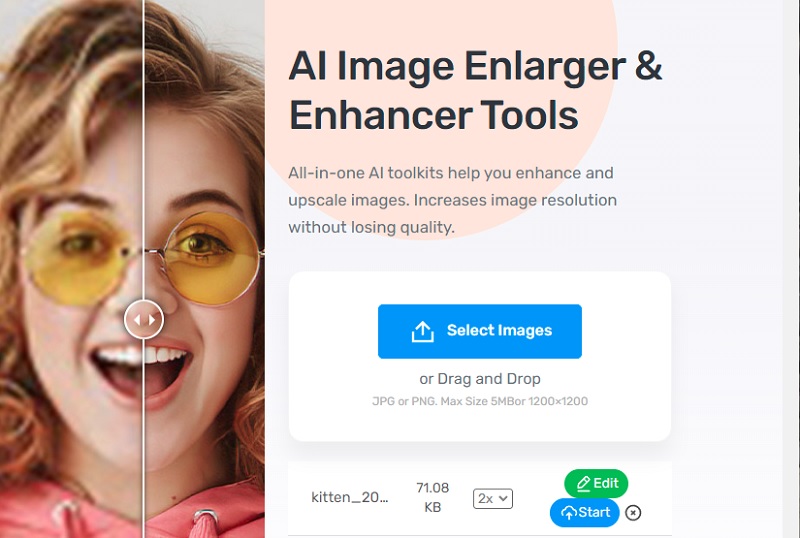
Phần 2. Câu hỏi thường gặp về việc phóng to JPG
KB có nhỏ hơn MB không?
Khi đề cập đến kích thước của tệp kỹ thuật số, KB và MB đều là đơn vị đo lường tiêu chuẩn. Một kilobyte bằng với một nghìn byte. Đồng thời, một megabyte là bội số của byte đơn vị cho thông tin kỹ thuật số có mega tiền tố. Một megabyte bằng một nghìn byte.
Kích thước tệp JPG thích hợp là gì?
Kích thước được đề xuất cho ảnh toàn chiều rộng của bạn là chiều cao 2400 pixel x chiều rộng 1600 pixel. Nó sẽ đảm bảo rằng chúng trông đẹp trên mọi thiết bị, bất kể nó lớn hay nhỏ. Cần nhớ rằng các thiết bị khác nhau có tỷ lệ khung hình khác nhau. Có thể tưởng tượng rằng hình ảnh của bạn sẽ bị cắt khi xem trên internet.
Tại sao lại tồn tại nhiều kích thước tệp JPEG?
JPEG nén hình ảnh bằng cách giảm số lượng chi tiết của chúng để giảm loại chi tiết mà con người cảm nhận được ít nhất. Tuy nhiên, việc mất chi tiết có thể không rõ ràng nếu cài đặt chất lượng được tăng lên đến mức dẫn đến kích thước tệp lớn hơn.
Kết luận
Bây giờ là lúc để giáo dục bản thân về ít nhất bốn phương pháp khác nhau về cách phóng to ảnh JPG. Không thể phủ nhận rằng các trình chỉnh sửa ảnh tích hợp là phương pháp đơn giản để hoàn thành nhiệm vụ. Mặt khác, chất lượng đầu ra không ấn tượng. Mặt khác, Vidmore Free Image Upscaler Online có tiềm năng tạo ra sản phẩm cuối cùng chất lượng cao nhất.


